寫作於:2019-07-09 關鍵字:1.MySQL、 2.MySQL Workbench、 3.eclipse、 4.JDBC連接測試 1.MySQL 一、資源下載 三步下載: 第一步:選擇安裝程式頁面(https://dev.mysql.com/downloads/installer/) 第二步 ...
寫作於:2019-07-09
關鍵字:1.MySQL、
2.MySQL Workbench、
3.eclipse、
4.JDBC連接測試
1.MySQL
一、資源下載
三步下載:
第一步:選擇安裝程式頁面(https://dev.mysql.com/downloads/installer/)
第二步:推薦下載第一個選擇(就是20M那個,因為安裝時有選項可選)(只有32位,不要糾結)

第三步:開始下載(沒賬戶就選擇左下角的,“不,謝謝,只需開始下載”,等待會便會開始下載)
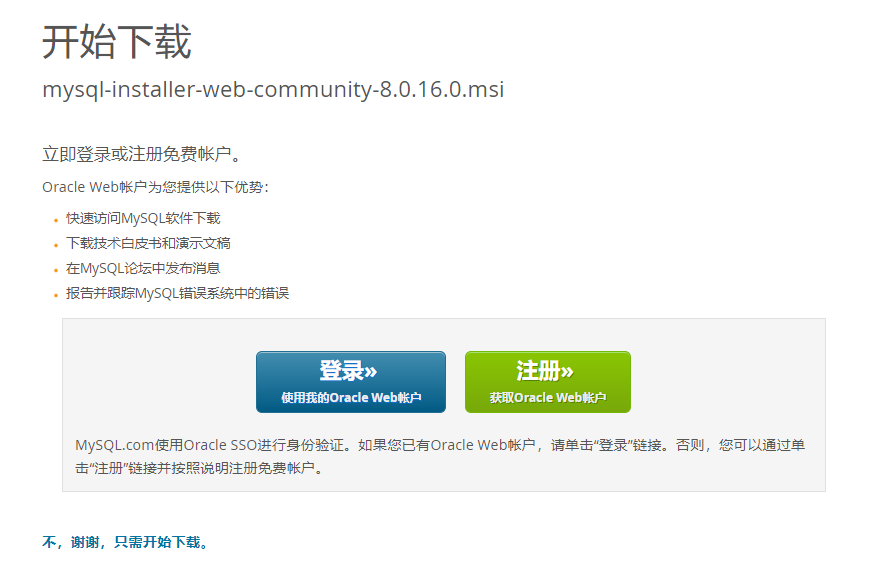
二、安裝(因系統已經安裝完畢,不想重新刪除再裝,就沒有圖片了。但根據印象,這裡沒有難的東西,一步一步下去,很直觀,最後一步類似下圖右邊部分可選項全勾上,等待安裝完成,需要一小段時間 看你電腦性能了)
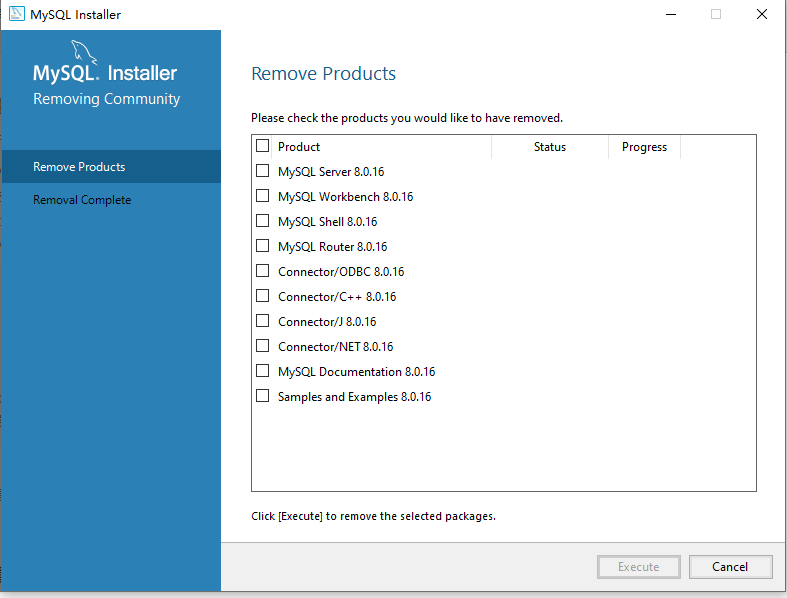
2.MySQL Workbench
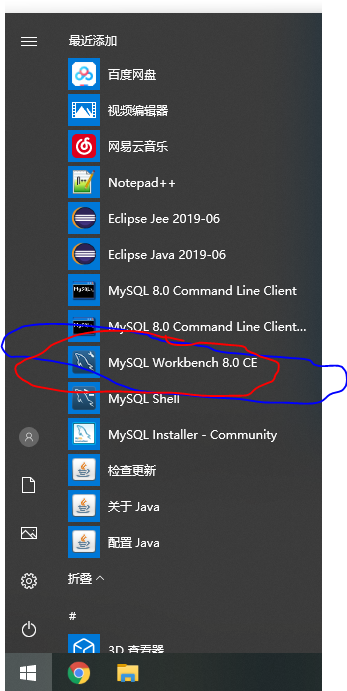
進入MySQL Workbench 界面:
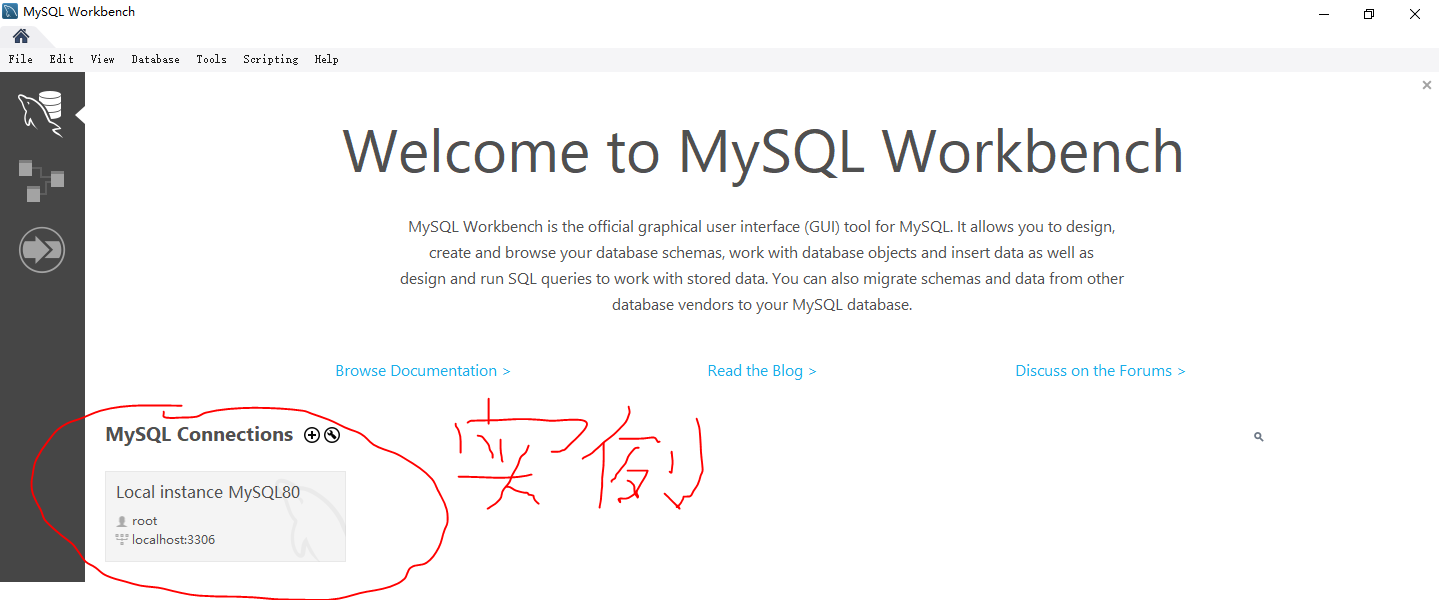
選中或創建一個實例、雙擊進入
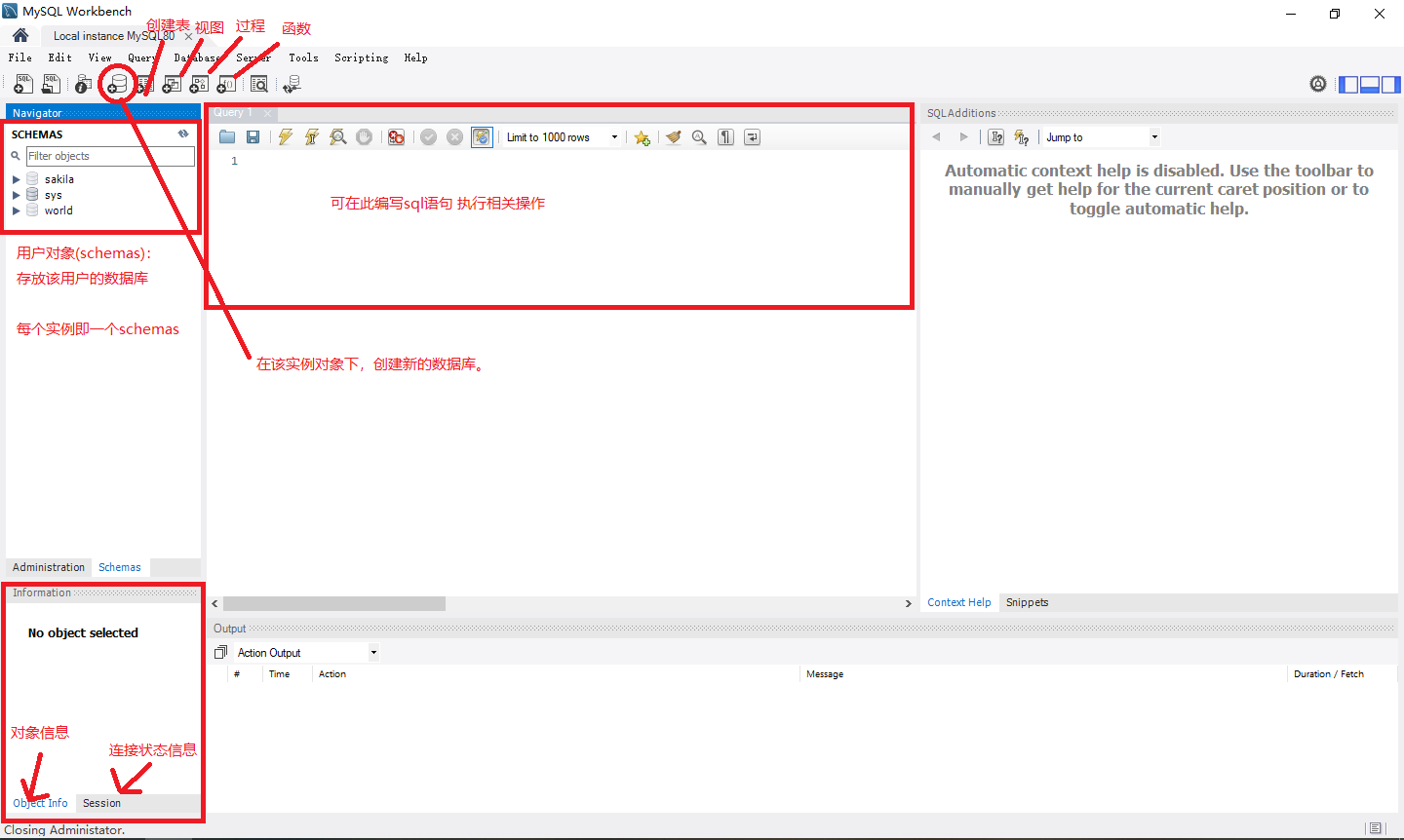
在當前實例下,創建新的資料庫,並命名為Test

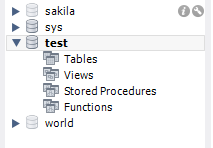
創建一個表,並手動存入數據
- PK:primary key 主鍵
- NN:not null 非空
- UQ:unique 唯一索引
- BIN:binary 二進位數據(比text更大)
- UN:unsigned 無符號(非負數)
- ZF:zero fill 填充0 例如欄位內容是1 int(4), 則內容顯示為0001
- AI:auto increment 自增
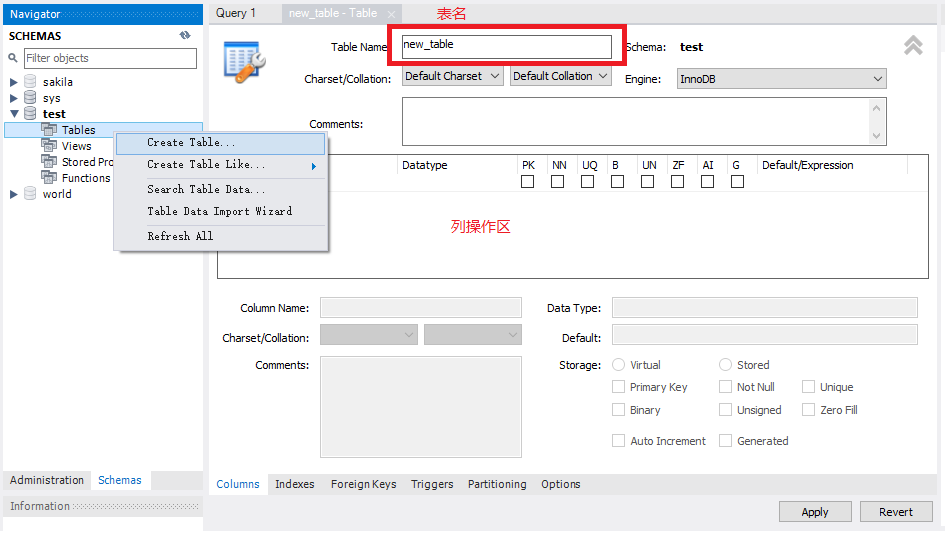
手動添加兩行數據
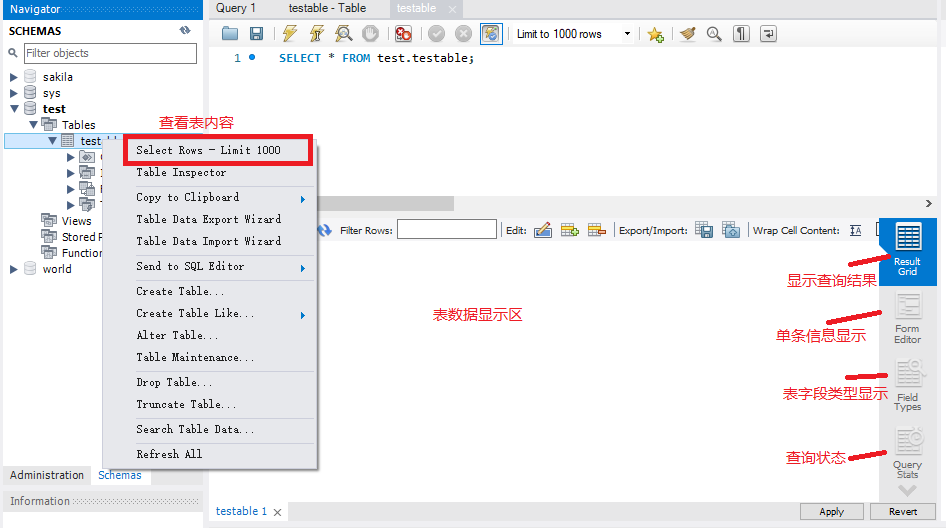
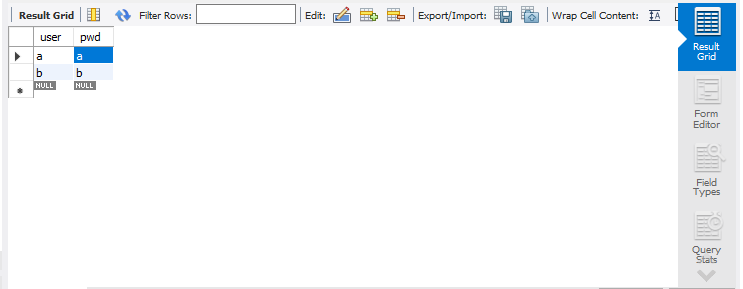
下載JDBC jar包
網址:https://dev.mysql.com/downloads/file/?id=484819
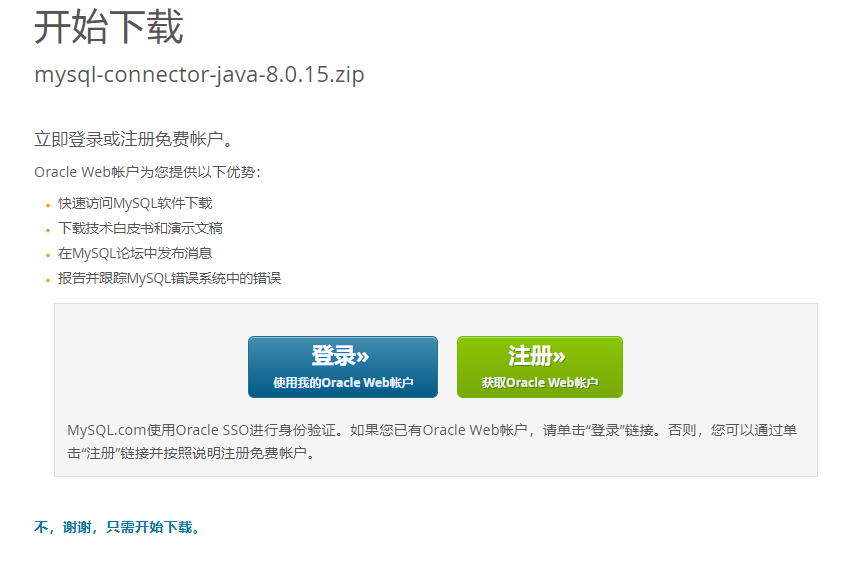
3.eclipse
1.資源下載
去官網下載 eclipse install 安裝器,可以選擇性安裝。(官網暫時不讓人訪問了...)
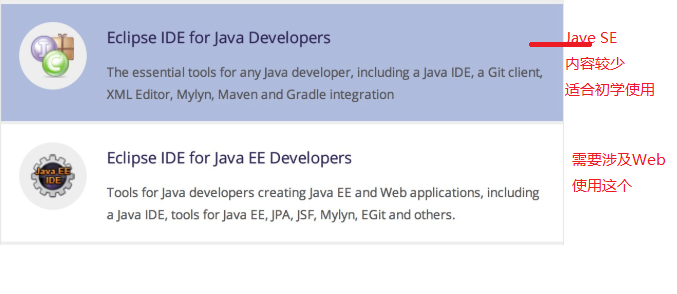
2.JDK下載,同樣去百度搜索JDK關鍵字,找到官網,選擇download,然後選擇需要版本進行下載
4.JDBC測試
1.eclipse下創建項目→導入JDBC jar包→創建一個test類
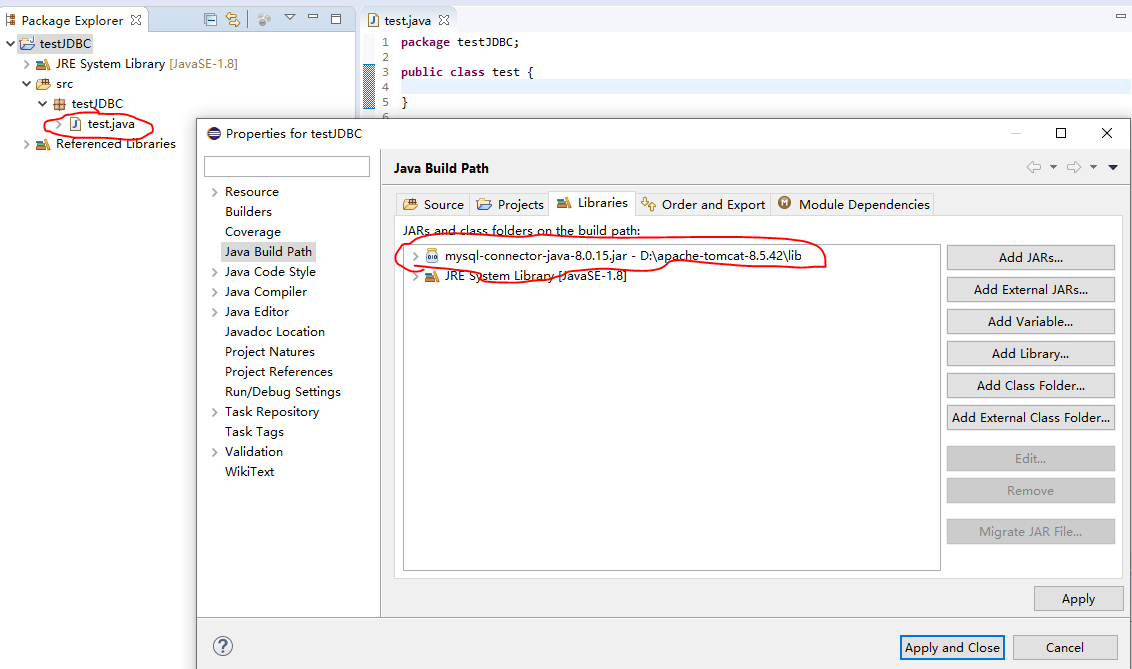
2.編寫代碼並執行




